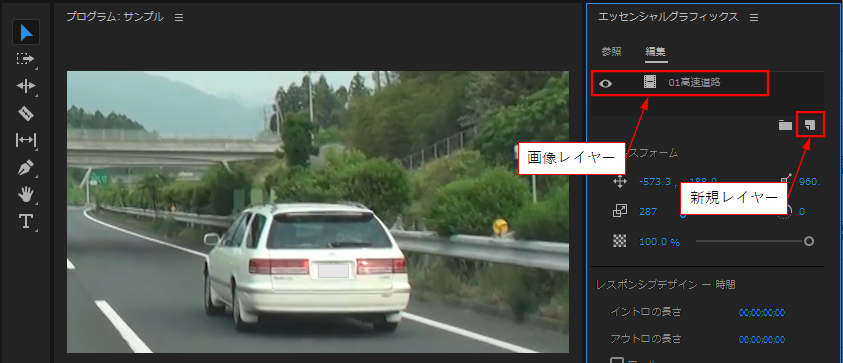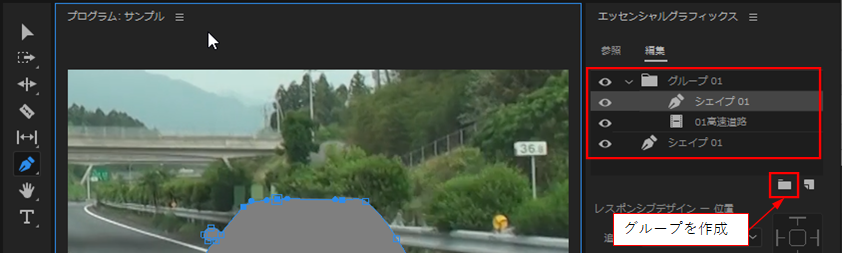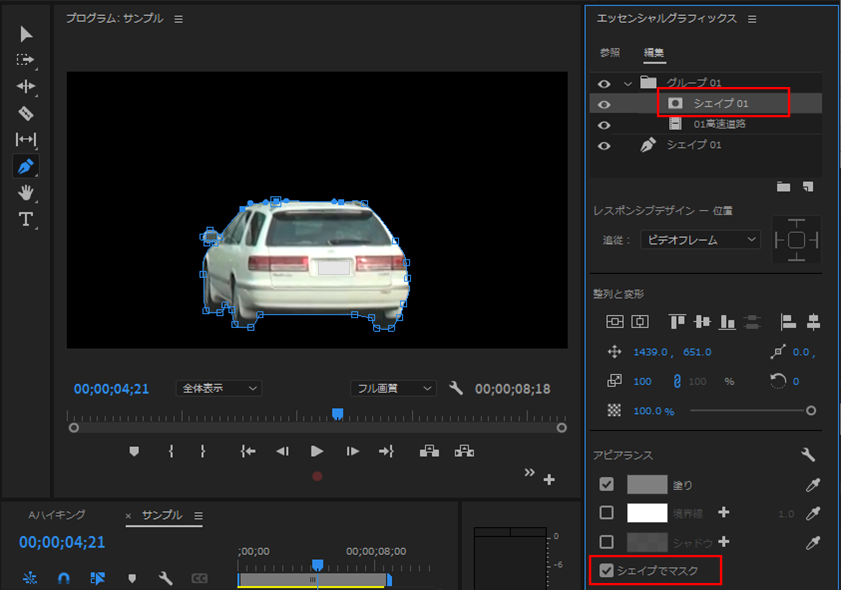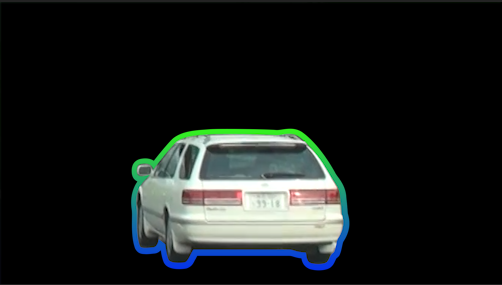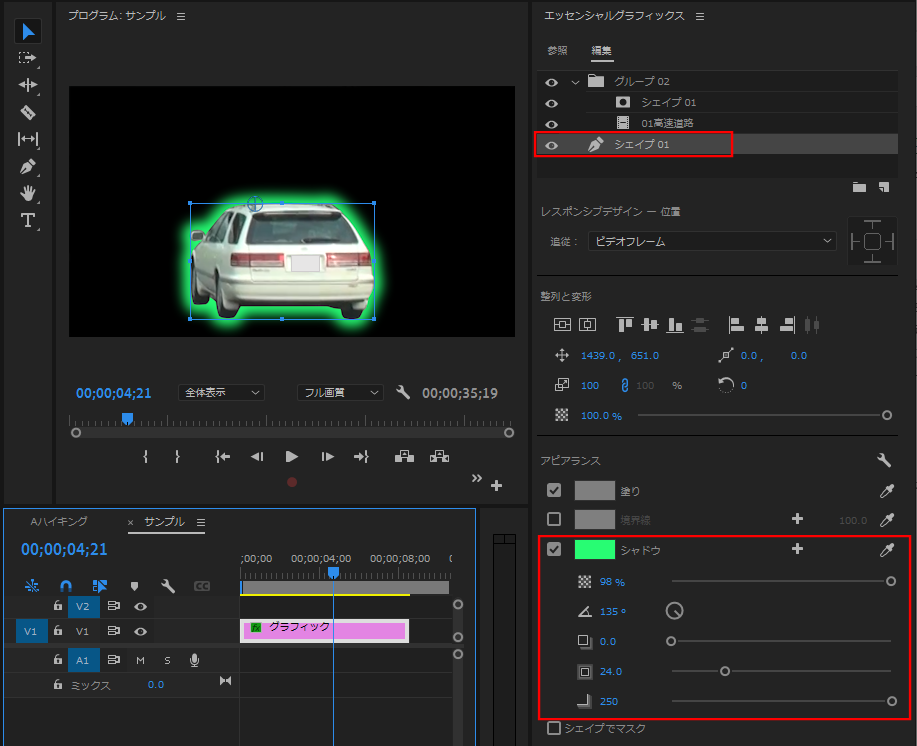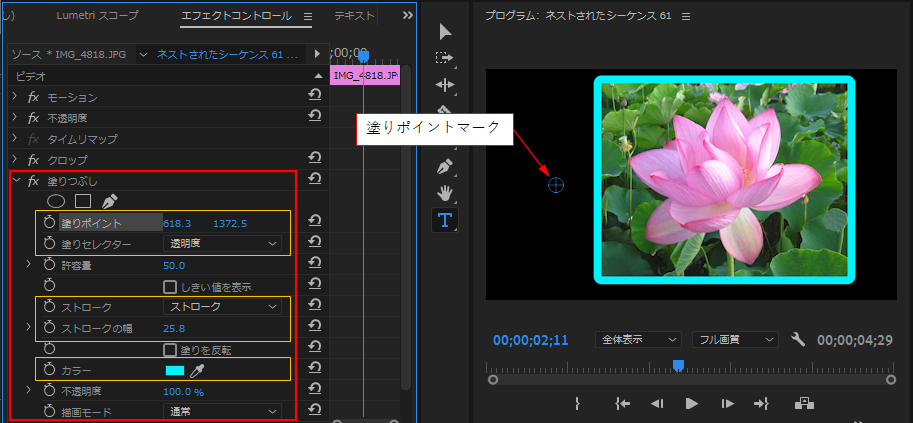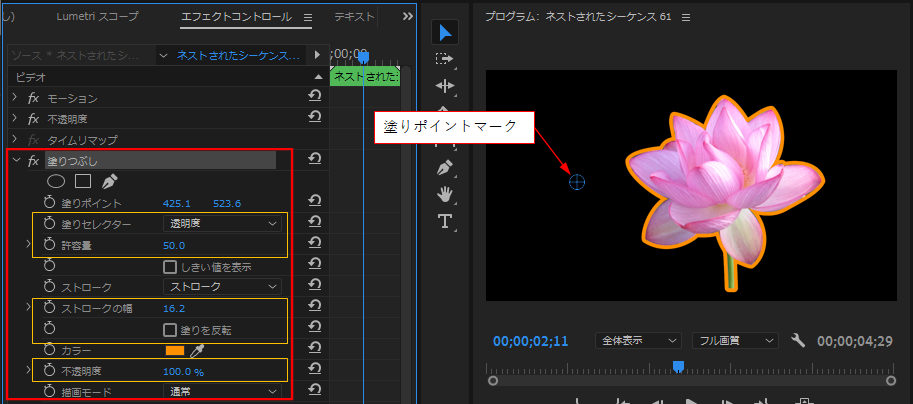画像に光彩や境界線をつけたいです
リンクをクリップボードにコピー
コピー完了
Photoshopで簡単にできるような人物を選択して境界線や光彩をかける編集をプレミア
上で完結させたいです
使う画を一地フォトショに持っていき境界線等をつけて書き出してプレミアで読み込むのは面倒臭すぎます
プレミア上でそういうことってできますでしょうか?
リンクをクリップボードにコピー
コピー完了
お早うございます、はるちゃん0205さん
>プレミア上でそういうことってできますでしょうか?
「エッセンシャルグラフィックス」パネルを使用し、オブジェクト(ここでは自動車)に境界線を付ける方法を説明します。この方法では、光彩はまだ現在ではできません。エッセンシャルグラフィックスパネルの今後のアップデートで出来るようになるかも知れません。
①画像を「エッセンシャルグラフィックス」パネルへ「新規レイヤー」アイコンをクリックして読み込みます。画像レイヤーが作成されます。
②「ペンツール」でシェイプを作成します。「シェイプ01」レイヤーが作成されます。この時、「塗り」のチェックを外すと、シェイプが非表示になり、作業しやすくなります。シェイプ作成が終わったら、チェックを入れます。
③「画像レイヤー」と「シェイプ01」レイヤー選択し、「グループを作成」アイコンをクリックしてグループ化します。続いて「シェイプ01」レイヤーの複製を作成し、一番下に配置します。
④グループ化した「シェイプ01」レイヤーを選択し、「シェイプでマスク」にチェックを入れます。するとシェイプがマスクとなり、マスク以外が透明になります。
⑤一番下に配置した「シェイプ01」レイヤーを選択し、「アピアランス」項で「境界線」にチェックを入れ、色と太さを設定します。
⑥任意の場所をクリックして、パスを消去すれば完成です。
リンクをクリップボードにコピー
コピー完了
追記です
Mukaidaさんの別の投稿(下記リンク)を参考にして、「エッセンシャルグラフィックス」パネル内で境界線にグラデーションをかけられますね。
Mukaidaさん、カラーカーブを教えて頂き有り難うございます。
テロップの境界線にグラデーションをかけたいです - Adobe Support Community - 12453695
下側の「シェイプ01」レイヤーに「カラーカーブ」エフェクトをかけます。
リンクをクリップボードにコピー
コピー完了
追記2、参考です
光彩とはどのようなものか分かりませんが、もしPremiere Proで言う「シャドウ」なら下図のようなものが作成できます。
リンクをクリップボードにコピー
コピー完了
150kwさん
お役に立ったようで何よりです。
リンクをクリップボードにコピー
コピー完了
Mukaidaさん
v15.2からテキストグラデーション機能が追加されたので喜んだのですが、残念ながら境界線には適用されませんでした。今後のアップデートで適用されるのではと思っていますが、それまでは教えて頂いた「カラーカーブ」エフェクトで対応していきたいと思っています。
有り難うございました。
リンクをクリップボードにコピー
コピー完了
動画素材の人物を切り抜く方法は、「不透明度」マスクをトラッキングする、または、グリーンバックを背景にカメラ撮影してキーイングエフェクトで背景を消去する方法があります。
Photoshopで人物をブラシでなぞると選択できる機能は、After Effectsの「ロトブラシ」が似たような操作で人物を切り抜くことができます。
ただし、自動処理だけでは正確に切り抜けないので手作業での修正が必要です。
After Effectsには、映画などで切り抜く作業(ロトスコープ)のプロフェッショナルが使用しているアプリ「Mocha Pro」の機能制限版 Mocha もバンドルされているので使用することができます。
エフェクトのグロー(光彩)やレイヤー効果はAfter Effectsに搭載されていますが、Premiereには搭載されていないので、下図のエフェクトの組み合わせで似たような表現ができます。
「ブラー」を無効にすれば、境界線になります。
リンクをクリップボードにコピー
コピー完了
こんにちは
先に「エッセンシャルグラフィックス」パネルを使用して境界線を付ける方法を説明しましたが、別な方法として、「クロップ」と「塗りつぶし」エフェクトを使用した方法、「不透明度」のペンツールと「塗りつぶし」エフェクトを使用した方法を説明します。
◆「クロップ」と「塗りつぶし」エフェクトを使用する方法
「クロップ」エフェクトで切り抜いた矩形の周囲に境界線を作成します。
①元の画像です。
②「クロップ」エフェクトをかけて画像を切り抜きます。
※「クロップ」エフェクトは「トランスフォーム」に入っています。
③「塗りつぶし」エフェクトをかけます。「エフェクトコントロール」パネルで「塗りポイント」を選択し、「プログラムモニター」で「塗りポイントマーク」を切り抜いた外側へドラッグで移動します。
※「塗りつぶし」エフェクトは「旧バージョン」に入っています。
④切り抜いた周囲に境界線が作成されます。
リンクをクリップボードにコピー
コピー完了
◆「不透明度」のペンツールと「塗りつぶし」エフェクトを使用する方法
ペンツールを使用すれば自由に切り抜いたオブジェクトに境界線を作成できます。こちらは、画像クリップをネストする必要があります。
①元の画像は上の書き込みと同じです。
②「不透明度」の「ペンツール」で、オブジェクトの周囲にパスを作成し、オブジェクトを切り抜きます。
③画像クリップを右クリックし開いたメニューから「ネスト」を選択して「ネストされたシーケンス」クリップを作成します。
④「ネストされたシーケンス」クリップに「塗りつぶし」エフェクトを適用します。
⑤切り抜いた周囲に境界線が作成されます。